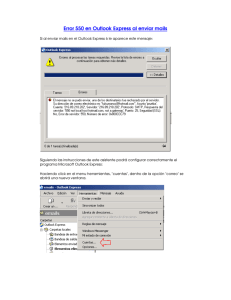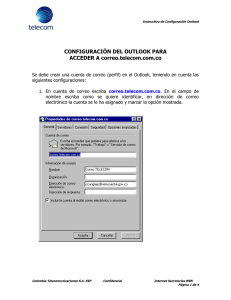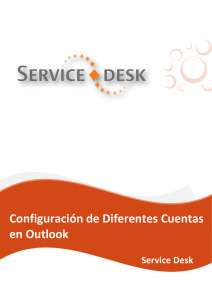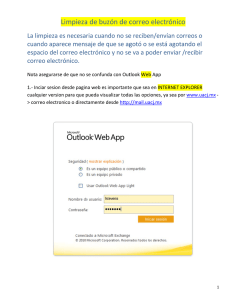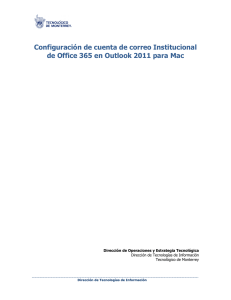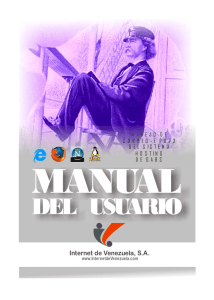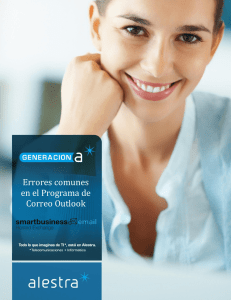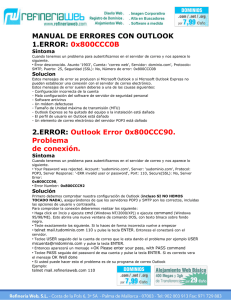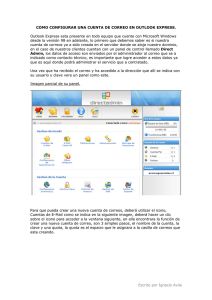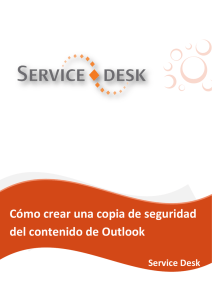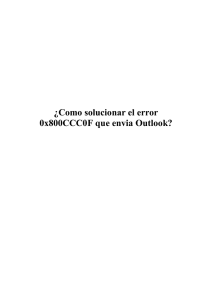Procedimiento para accesar a la Cuenta de correo via webmail
Anuncio
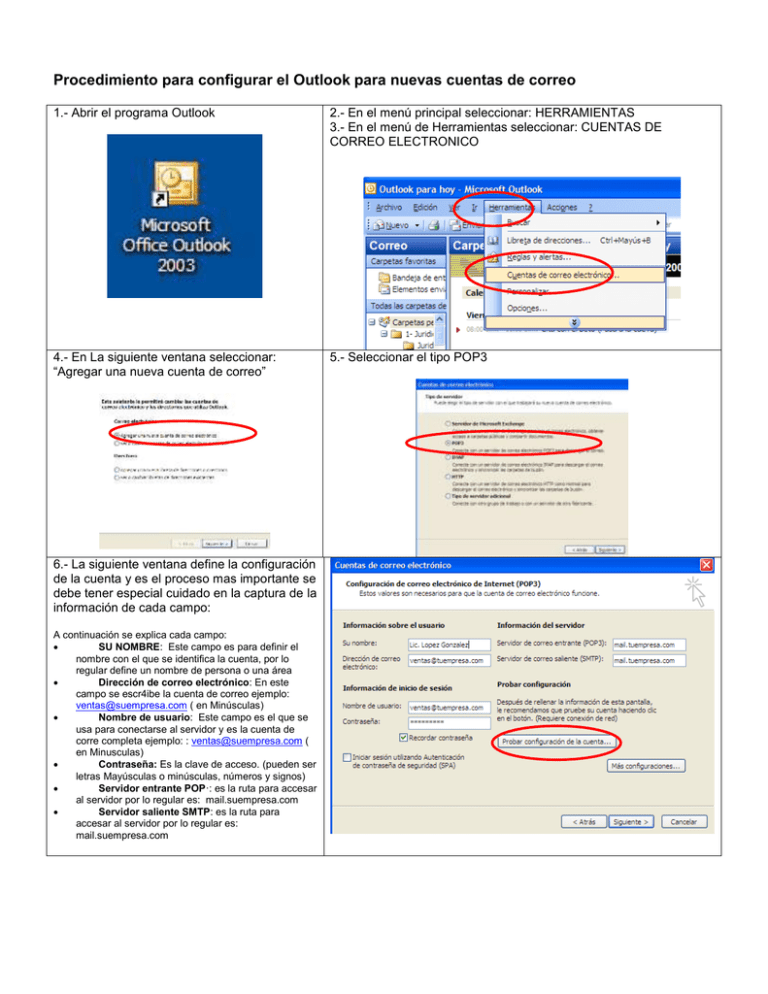
Procedimiento para configurar el Outlook para nuevas cuentas de correo 1.- Abrir el programa Outlook 2.- En el menú principal seleccionar: HERRAMIENTAS 3.- En el menú de Herramientas seleccionar: CUENTAS DE CORREO ELECTRONICO 4.- En La siguiente ventana seleccionar: “Agregar una nueva cuenta de correo” 5.- Seleccionar el tipo POP3 6.- La siguiente ventana define la configuración de la cuenta y es el proceso mas importante se debe tener especial cuidado en la captura de la información de cada campo: A continuación se explica cada campo: SU NOMBRE: Este campo es para definir el nombre con el que se identifica la cuenta, por lo regular define un nombre de persona o una área Dirección de correo electrónico: En este campo se escr4ibe la cuenta de correo ejemplo: [email protected] ( en Minúsculas) Nombre de usuario: Este campo es el que se usa para conectarse al servidor y es la cuenta de corre completa ejemplo: : [email protected] ( en Minusculas) Contraseña: Es la clave de acceso. (pueden ser letras Mayúsculas o minúsculas, números y signos) Servidor entrante POP·: es la ruta para accesar al servidor por lo regular es: mail.suempresa.com Servidor saliente SMTP: es la ruta para accesar al servidor por lo regular es: mail.suempresa.com 7.- Se recomienda hacer la prueba de la cuenta: 8.- Fin del proceso la cuenta ya esta lista para usarse. De ser correcta la configuración todas las tareas tendrán palomita Verde, Si alguna tarea da error lo primero que hay que checar es que todos los datos del paso anterior son correctos. Recomendaciones Finales Estas recomendaciones consideramos que ayudan a mejorar y optimizar el uso de Outlook pero cada uno deberá evaluar su son adecuadas para su caso particular, Programar que de forma automática Outlook cheque la o las cuentas de correo cada x tiempo la ruta para configurar esto es: HERRAMIENTAS-> OPCIONES-> CONFIGURACION DE CORREO-> ENVIAR Y RECIBIR -> PROGRAMAR ENVIO O RECEPCION AUTOMATICOS CADA: X MINUTOS Agregar una firma a todos los correos HERRAMIENTAS-> OPCIONES-> FORMATO DE CORREO-> FIRMAS-> NUEVO. Y una vez creada en la ventana de formato de correo se debe seleccionar la firma e indicar que se firmen los mensajes nuevos Las cuentas de correo en la configuración POP3 que es la que especificamos en este documento NECESITAN USAR UN PUETO DE SALIDA EN ENLACE QUE SE TENGA DE INTERNET este puerto es el numero 25. que es el estándar dentro de la industria. El punto es que desde hace dos años TELMEX y otros operadores de enlace de Internet como CABLEVISON etc tienen cerrado este puerto. Por lo tanto esto hace que se pueda recibir correo poro no enviarlo. En este caso se necesita contactar a soporte técnico de Infinitum si es el caso o al operador del enlace para que nos abra el puerto. En algunos caso esto se hace mediante una sencilla solicitud y en otros es un tramite al teléfono que puede tomarnos mas de 30 minutos.